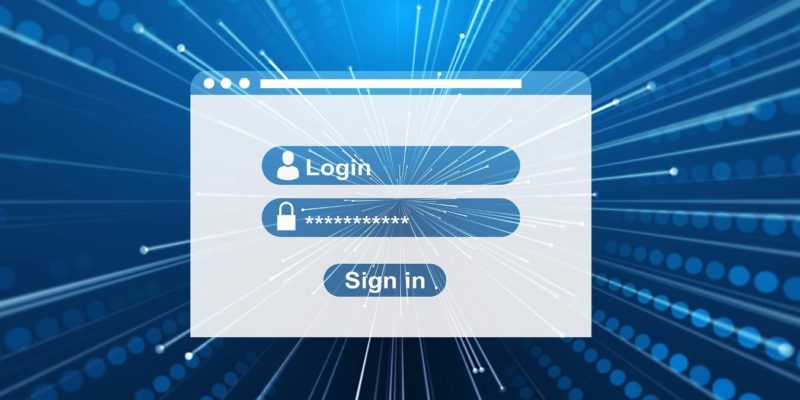A princípio, um navegador sempre oculta a senha atrás de asteriscos (***) ou pontos para garantir que nenhum transeunte roube sua senha. No entanto, em algumas ocasiões, você pode querer que a senha seja visível. Assim, talvez você tenha cometido um erro ao escrever a senha e agora queira ver o erro para corrigi-lo, em vez de digitar a senha inteira.
Neste post, mostraremos três maneiras de revelar senhas facilmente no seu navegador e até mesmo copiá-las.
Aviso: as senhas são ocultadas para garantir que não sejam roubadas por alguém atrás de você. Portanto, antes de revelar sua senha usando um dos métodos abaixo, verifique se não há ninguém perto de você que possa dar uma espiada.
Como mostrar senha no navegador em vez de pontos e asteriscos
1. Revele senhas salvas no Chrome
Depois de inserir uma senha para um site específico uma vez, você terá a opção de o Chrome salvá-lo em sua lista de senhas. Além disso, a boa notícia é que você pode acessar as configurações do Chrome e ver todas as senhas salvas listadas lá.
Para fazer isso, clique no ícone do menu com três pontos no canto superior direito do Chrome e clique em Configurações.
No menu Configurações, clique em Senhas para ver sua lista completa de senhas salvas.
Encontre o site para o qual deseja revelar a senha na lista e clique no ícone de olho à direita da coluna da senha.
Assim, você pode clicar no ícone de olho ao lado de qualquer senha na lista e verá essa senha imediatamente.
2. Revele uma senha nas Opções do desenvolvedor
Se você quiser revelar uma senha sem a necessidade de utilitários de terceiros, precisará fazer uma pequena edição no script da página. Dessa forma, quando você encontrar um campo de senha, clique com o botão direito do mouse e selecione “Inspecionar”.
A ferramenta de desenvolvedor “Inspecionar” será aberta e você verá algumas seqüências de texto complexas. Aqui você precisa procurar uma linha que comece com <input type = “password”. Uma vez encontrado, clique duas vezes em type = “password” para editá-lo e substitua “password” por “text”. Ele deve se parecer com o seguinte: <input type = “text.”
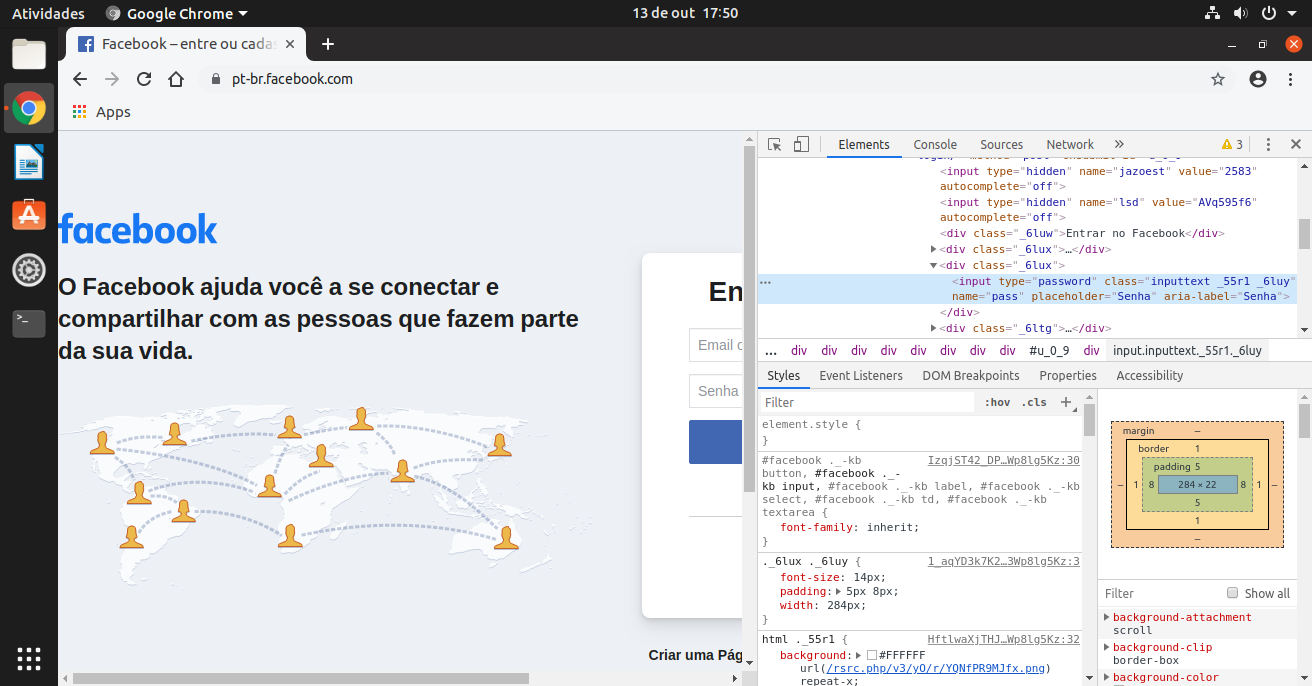
Feche a janela do elemento Inspecionar e a senha será revelada. Dessa maneira, você pode editar ou copiar facilmente a senha até que a página seja recarregada.
3. Use uma extensão de terceiros
Além disso, existem muitas extensões de terceiros disponíveis que permitem revelar senhas automaticamente ou com apenas o clique de um botão. Logo, se você precisar revelar senhas com frequência, uma extensão será uma solução melhor com resultados mais rápidos. Abaixo estão algumas extensões para tentar:
ShowPassword for Chrome: mostre a senha passando o cursor do mouse sobre o campo da senha.
Mostrar/ocultar senhas do Firefox: sempre que você digitar uma senha, você terá uma opção no navegador para mostrá-la.
Mostrar senha para o Opera: revela automaticamente todos os campos de senha.
Mostrar senha no navegador vs pontos e asteriscos
Por fim, revelar sua senha oculta pode ser um pouco arriscado, mas também pode ser muito útil. Dessa forma, os dois primeiros métodos são perfeitos se você quiser apenas verificar sua senha para referência. No entanto, uma extensão de terceiros é altamente recomendada se você precisar revelar as senhas com frequência ou apenas deseja remover essa proteção do navegador para facilitar sua vida.
Neste artigo, você aprendeu três maneiras de ver a senha no navegador em vez de pontos e asteriscos.
Se gostou, não deixe de compartilhar!
Fonte: Make Tech Easier
Leia também: Google admite que armazenou “algumas” senhas em texto simples desde 2005